打开WPS表格(或文字、演示)。
点击左上角的“文件”菜单,选择“选项”。
在弹出的“选项”对话框中,选择左侧的“自定义功能区”。
在右侧的“主选项卡”列表中,找到并勾选“开发工具”。
点击“确定”保存。现在你应该能在主菜单栏看到“开发工具”了。
ol>
[截图:在自定义功能区中勾选“开发工具”]
步骤3:调整宏安全设置
为了让宏能够运行,你需要调整安全级别。
点击刚刚出现的“开发工具”选项卡。
在左侧找到并点击“宏安全”按钮。
在弹出的“信任中心”对话框中,选择“宏设置”。
推荐选择“禁用所有宏,并发出通知”。这个选项最安全,它会在打开含宏文件时提示你,由你决定是否启用。如果你确信来源安全,也可以选择“启用所有宏”。
点击“确定”。
[截图:宏安全设置界面,高亮“禁用所有宏,并发出通知”]
步骤4:打开并运行含有VBA宏的文件
现在,当你打开一个含有VBA宏的.xlsm或.docm文件时,WPS顶部会出现一个黄色的安全警告条,提示“宏已被禁用”。
点击警告条右侧的“启用内容”按钮。
此时,该文件中的VBA宏就被激活了。你可以点击“开发工具” -> “宏”来查看和运行具体的宏。
[截图:WPS中提示宏被禁用的黄色警告条和“启用内容”按钮]
方法二:使用WPS内置的JS宏(WPS推荐的新方式)
如果你不需要兼容Office,只是想在WPS中实现自动化,JS宏是一个更轻便的选择。
步骤1:显示“开发工具”选项卡
此步骤与VBA宏完全相同。如果你已经完成了上面的操作,可以跳过此步。如果没有,请参考 方法一的步骤2。
步骤2:打开JS宏编辑器并开始使用
点击“开发工具”选项卡。
你会看到“WPS JS宏”相关的按钮,如“录制新宏”、“JS宏编辑器”等。
点击“录制新宏”可以像录屏一样记录你的操作,并自动生成JS代码,非常适合初学者。
点击“JS宏编辑器”则可以打开一个IDE,让你手动编写和调试JavaScript代码来操作WPS文档。
[截图:开发工具下WPS JS宏相关的功能按钮]
常见问题解答 (FAQ)
为什么我的“开发工具”选项卡是灰色的或无法勾选?
这通常发生在WPS的某些特殊版本(如教育版、政府版)或精简版中,这些版本可能从根本上移除了宏支持功能。另一个可能的原因是软件安装不完整或损坏。请尝试重新安装WPS和VBA模块。
为什么安装了VBA模块,宏还是不能用?
请检查以下几点:
1. VBA模块版本是否对应? 确保下载的VBA模块与你的WPS版本完全匹配。
2. 宏安全设置是否正确? 确保安全级别不是“禁用所有宏,不通知”。
3. 文件是否被信任? 尝试将文件所在的文件夹添加到“信任位置”(在“宏安全”->“信任位置”中设置)。
从Office过来的VBA宏在WPS中运行不兼容怎么办?
虽然WPS VBA尽力兼容Office,但仍有部分高级或特殊的API可能存在差异。这时需要具体调试代码,找出不兼容的部分,并查找WPS对应的实现方式,或者简化宏的功能以避开不兼容的函数。
我应该学VBA宏还是JS宏?
如果你经常和使用Microsoft Office的同事协作,或者需要处理大量现有的Excel宏文件,学习VBA是必须的。
如果你是为自己或纯WPS环境开发新的自动化工具,并且有一定的前端基础,学习JS宏会是更现代、更灵活的选择。
总结:让宏成为你的效率倍增器
启用WPS宏的关键在于区分VBA宏和JS宏,并为VBA宏正确安装对应的支持模块。完成初始设置后,无论是兼容旧文件还是创造新工具,宏都将成为你处理重复性工作的强大助手,极大地提升你的工作效率。现在就动手设置,开启你的WPS自动化之旅吧!